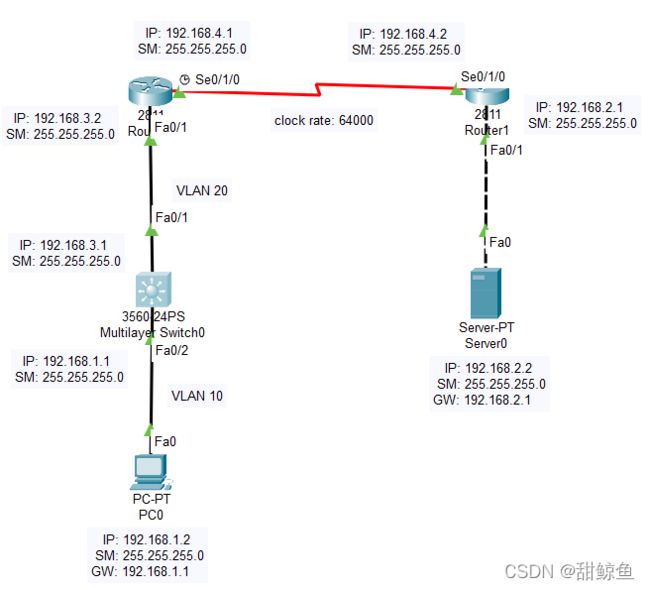【计算机网络】思科实验(10):动态路由协议OSPF
系列文章目录
【计算机网络】思科实验(1):交换机的VLAN划分
【计算机网络】思科实验(2):交换机间的VLAN通信
【计算机网络】思科实验(3):使用三层交换机实现跨VLAN间的通信
【计算机网络】思科实验(4):综合实验作业之办公室的跨VLAN通信
【计算机网络】思科实验(5):单臂路由跨VLAN通信
【计算机网络】思科实验(6):路由器的静态路由配置
【计算机网络】思科实验(7):网络地址转换之路由器静态NAT模拟
【计算机网络】思科实验(8):网络地址转换之路由器动态NAT模拟
【计算机网络】思科实验(9):动态路由协议RIPv2
【计算机网络】思科实验(10):动态路由协议OSPF
【计算机网络】思科实验(11):综合实验作业之局域网与路由协议
实验环境:Packet Tracer
文章目录
- 系列文章目录
- 前言
- 一、背景知识
- 二、建立网络拓扑
- 三、三层交换机的端口设置
-
- 3.1 创建VLAN
- 3.2 交换机的VLAN端口分配
- 3.3 配置网关IP/SM
- 四、配置路由协议
-
- 4.1 三层交换机
- 4.2 路由器
- 五、查看路由配置
- 六、Ping测试
- 总结
前言
本次实验主题为通过设置动态路由协议OSPF,实现PC可经由路由器转发ping通不同网段的Server。实验内容来自课堂。本文仅对实验步骤做记录。

一、背景知识
OSPF开放最短路径优先协议是典型的链路状态协议, 是目前应用最广泛的内部网关路由协议之一。
二、建立网络拓扑
添加1台计算机;
添加1台服务器;
添加1台三层交换机3560;
添加2台路由器2811。
在R0、R1中分别添加1个WIC-2T网卡模块(先关闭路由器,添加完成后再开启)。
如下图建立网络拓扑,使用直通线、DCE串口线、交叉线连接好设备。

设置IP和SM、GW。记得开启路由器的端口,路由器R0与R1的串口配置时钟频率设置为64000。
这部分设置有疑问可以去看实验九。
三、三层交换机的端口设置
3.1 创建VLAN
在三层交换机上创建Vlan10(连接PC)和Vlan20(连接R0)。

代码如下:
Switch>enable
Switch#conf t
Switch(config)#vlan 10
Switch(config-vlan)#name vlan10
Switch(config-vlan)#exit
Switch(config)#vlan 20
Switch(config-vlan)#name vlan20
Switch(config-vlan)#exit
3.2 交换机的VLAN端口分配
代码如下:
Switch(config)#interface fa0/2
Switch(config-if)#switchport access vlan 10
Switch(config-if)#no shutdown
Switch(config-if)#exit
Switch(config)#interface fa0/1
Switch(config-if)#switchport access vlan 20
Switch(config-if)#no shutdown
Switch(config-if)#exit
3.3 配置网关IP/SM
Switch(config)#interface vlan 10
Switch(config-if)#ip address 192.168.1.1 255.255.255.0
Switch(config-if)#no shutdown // 不要忘记再次开启VLAN端口(之前开过了这里也要开),否则将影响通信
Switch(config-if)#exit
Switch(config)#interface vlan 20
Switch(config-if)#ip address 192.168.3.1 255.255.255.0
Switch(config-if)#no shutdown
Switch(config-if)#exit
四、配置路由协议
4.1 三层交换机
三层交换机有路由功能,在本实验中可以当路由器使用。
代码如下:
Switch(config)#ip routing // 启动IP路由功能
Switch(config)#router ospf 1 // 启动OSPF路由进程
Switch(config-router)#network 192.168.1.0 0.0.0.255 area 0 // 配置参与OSPFv2路由协议的接口范围,使之能接收和发送OSPF更新信息
Switch(config-router)#network 192.168.3.0 0.0.0.0 area 0
Switch(config-router)#end
4.2 路由器
在R0中:
Router>enable
Router#conf t
Router(config)#router ospf 1
Router(config-router)#network 192.168.3.0 0.0.0.255 area 0
Router(config-router)#network 192.168.4.0 0.0.0.255 area 0
Router(config-router)#end
在R1中:
Router>enable
Router#conf t
Router(config)#router ospf 1
Router(config-router)#network 192.168.4.0 area 0
Router(config-router)#network 192.168.4.0 0.0.0.255 area 0
Router(config-router)#network 192.168.2.0 0.0.0.255 area 0
Router(config-router)#end
五、查看路由配置
通过一段时间的信息交换,路由器建立了完整的路由表信息,通过show ip route查看路由表信息。
代码如下:
Router#show ip route
六、Ping测试
使用PC与Server做ping测试,可ping通。

一开始ping不通是因为我没有设置Server的IP/SM/GW,被自己无语到(擦汗)。
总结
本次实验省略掉的一些非关键步骤的操作过程描述,在我之前发的其他几篇实验报告中有写。
本次实验通过设置动态路由协议OSPF,实现PC可经由路由器转发ping通不同网段的Server。主要步骤有建立网络拓扑、三层交换机的端口设置(创建VLAN、分配VLAN端口、配置网关IP/SM)、配置路由协议(三层交换机、路由器)。完成以上步骤后,可以查看路由器的路由配置,并进行ping测试,如果路由配置正确,并且PC可以ping通与其处于不同网段的Server,本次实验就做完了。